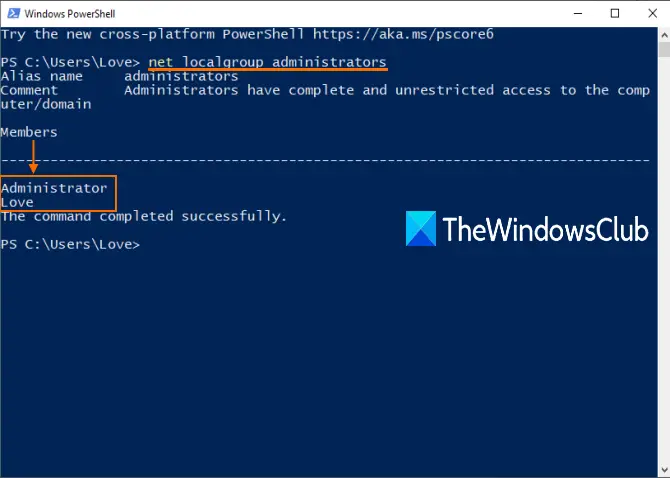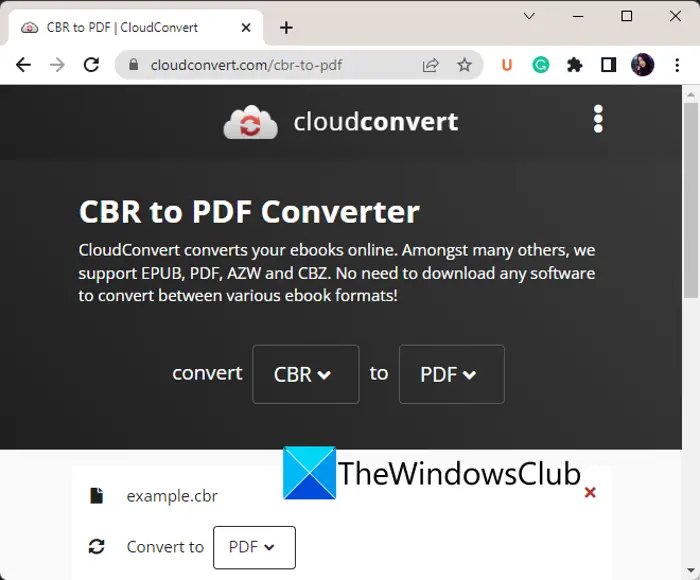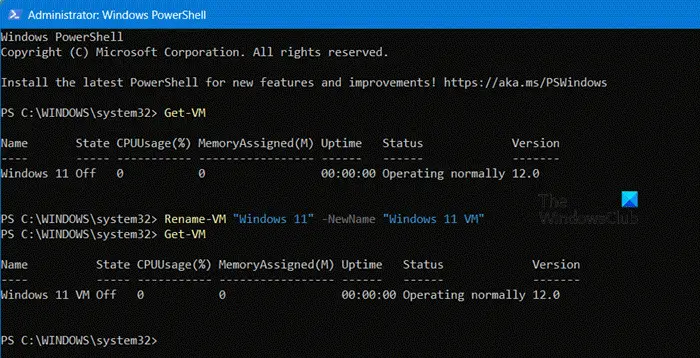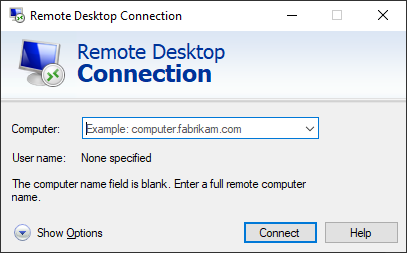Windows 11/10 でパーティション FAT32 をフォーマットするのは簡単ですが、人によっては難しい場合があります。そのため、これらのいずれかを無料で使用できますFAT32フォーマットツールWindows 11/10用。
FAT32フォーマットツールとは何ですか?
FAT32 フォーマット ツールは、FAT32 システムを使用してハードディスクをフォーマットするのに役立ちます。FAT32は事実上のファイル システム標準です。ただし、この標準には制限があります。 FAT32 ドライブ上の個々のファイルは、4 GB のサイズ制限を超えることはできません。また、FAT32 パーティションは 8 TB 未満である必要があります。このため、FAT32 は USB フラッシュ ドライブや外部メディアには適しているが、内部ドライブには適していないと考えられています。
Windows 11/10に最適なFAT32フォーマットツール
これらの無料のファイル システム管理ツールまたは FAT32 フォーマット ツールを使用して、HDD、SSD、メモリ カードなどをフォーマットできます。
- Windows ファイルエクスプローラー
- EaseUS パーティションマスター 無料
- AOMEI Partition Assistant 標準版
- DISKPARTの使用
- MiniTool Partition Wizard ホームエディション
これらのアプリの詳細については、このまま読み続けてください。
1] Windowsファイルエクスプローラー
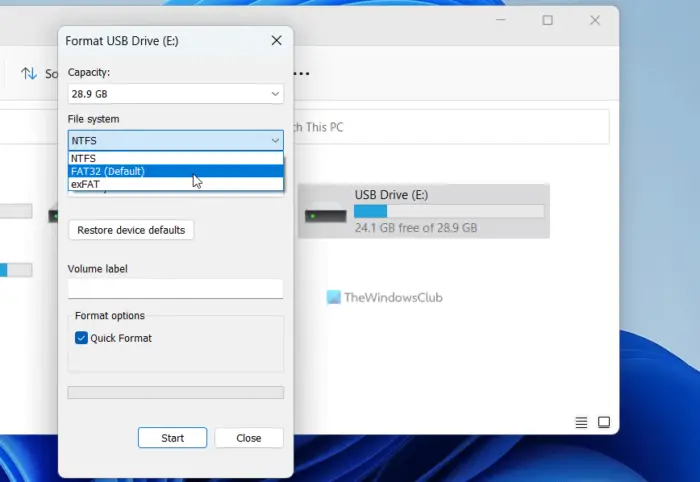
Windows ファイル エクスプローラーは、ドライブを FAT32 形式でフォーマットするために使用できるデフォルトのオプションです。 Windows 11、Windows 10、または他のバージョンの Windows を使用しているかどうかに関係なく、このツールを使用して作業を完了できます。一方、HDD、SSD、USB フラッシュ ドライブ、外付けハード ドライブなどではうまく機能します。これを使用して FAT32 形式でフォーマットするには、次の手順に従います。
- 「この PC」を開き、フォーマットするドライブを右クリックします。
- を選択します。形式オプション。
- を展開します。ファイルシステムドロップダウン メニュー。
- を選択してくださいFAT32オプション。
- をクリックします。始めるボタン。
中断せずに終わらせてください。完了すると、ドライブは FAT32 形式にフォーマットされます。
関連している:方法データを失わずにFAT32をNTFSに変換しますWindowsで
2] EaseUS Partition Master Free
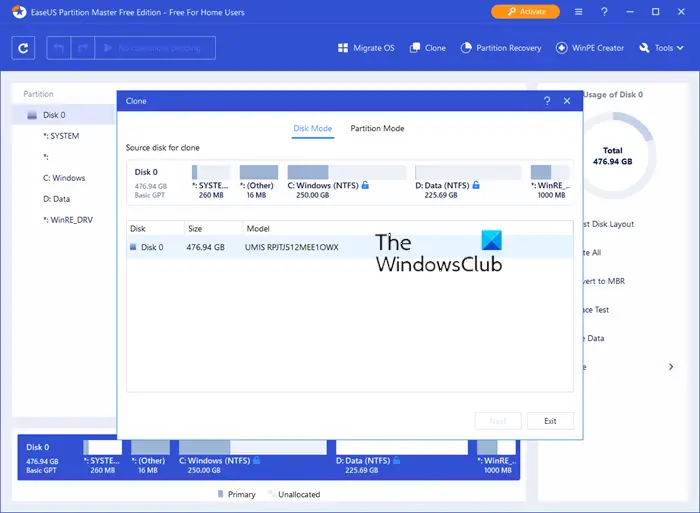
内蔵アプリケーションを使用したくない場合は、次のオプションを選択できます。EaseUS パーティションマスター 無料。これは、ハードドライブまたはUSBフラッシュドライブをFAT32形式でフォーマットするために使用できる最高の無料アプリの1つです。ドライブを FAT32、exFAT、NTFS、またはその他でフォーマットする場合でも、このファイル システム管理アプリではすべてのオプションを利用できます。
3] AOMEI Partition Assistant 標準版

AOMEI Partition Assistant 標準版これは、このリストで挙げた 2 番目のアプリのような、さらに別のフリーウェアです。つまり、コンピュータに無料でダウンロードして使用できます。 Windows 10だけでなくWindows 11とも互換性があります。一方、USBフラッシュドライブ、メモリカード、外付けハードドライブ、インターネットHDD/SSDなども問題なく使用できます。
4] DISKPARTの使用
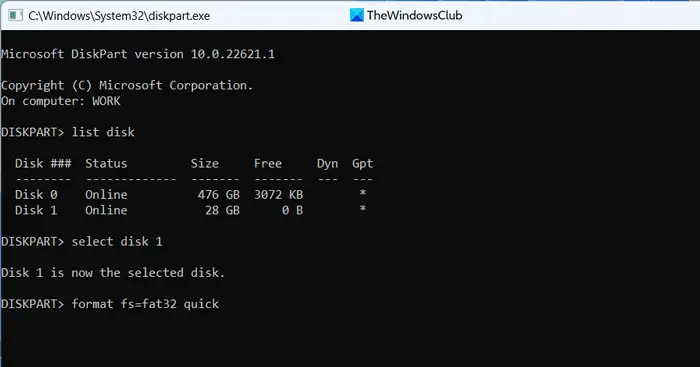
ディスクパートは、次のことを可能にするコマンドライン ツールです。ハードドライブとUSBドライブをフォーマットしますほぼすべての形式で。この方法は他の 2 つの方法よりもはるかに時間がかかりますが、問題なく作業を完了できます。覚えておくべき重要なことの 1 つは、format fs=fat32 quickこのユーティリティの使用中にコマンドを実行します。参考までに、スタンドアロン版のコマンド プロンプトだけでなく、ターミナルでも使用できます。
5] MiniTool Partition Wizardホームエディション
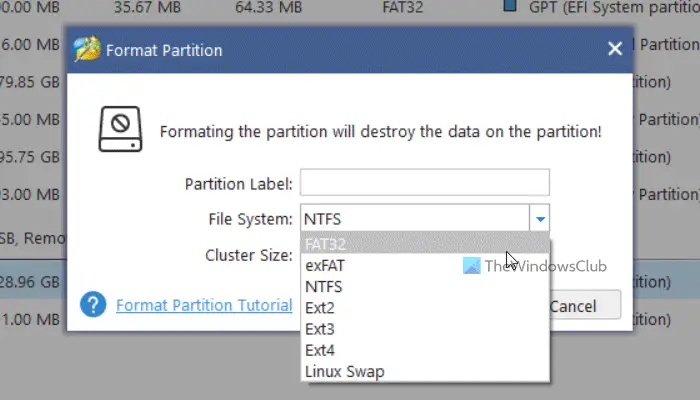
MiniTool Partition Wizard ホームエディションは、ディスクを FAT32 形式でフォーマットできるもう 1 つの無料アプリケーションです。このリストに記載されている 2 つのツールと同様に、Windows 11、Windows 10、およびその他の Windows エディションとも互換性があります。このアプリでは、いくつかのファイル システム オプションが利用可能です。たとえば、FAT32、exFAT、NTFS などが見つかります。このアプリの UI は非常にすっきりしていて、すぐに使い始めることができます。
Windows 11でexFATをFAT32に変換するにはどうすればよいですか?
Windows 11/10 では、Windows ファイル エクスプローラーを使用して exFAT を FAT32 に変換できます。 SD カードまたは USB フラッシュ ドライブが exFAT フォーマットをサポートしている場合は、FAT32 にフォーマットすることができます。ただし、ファイル エクスプローラーを使用したくない場合は、このリストに記載されている他のツールを使用できます。